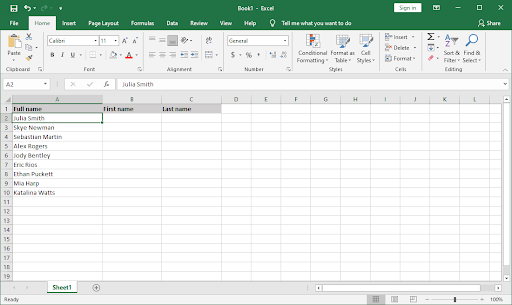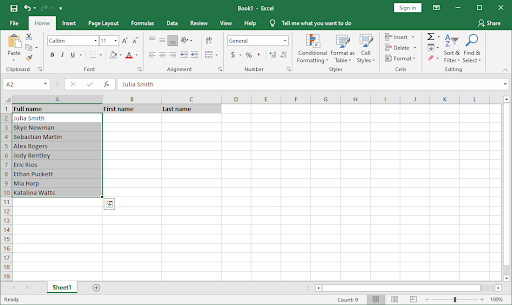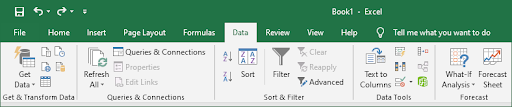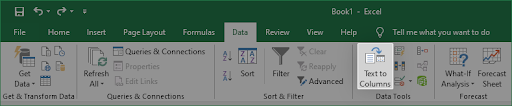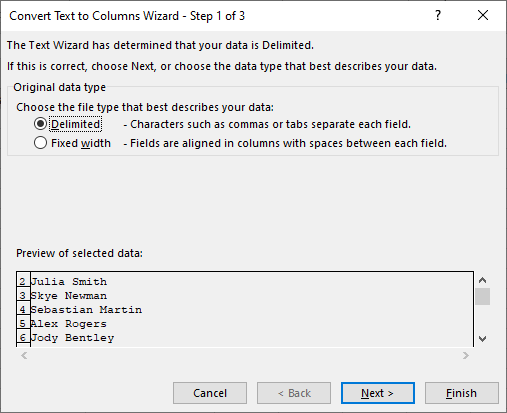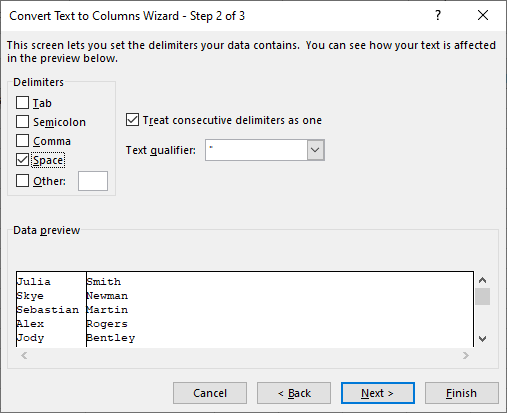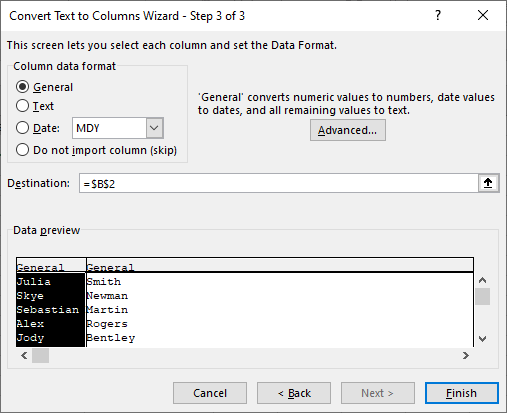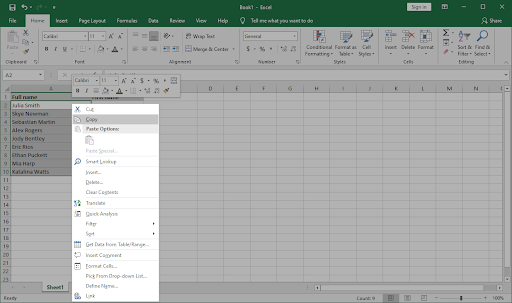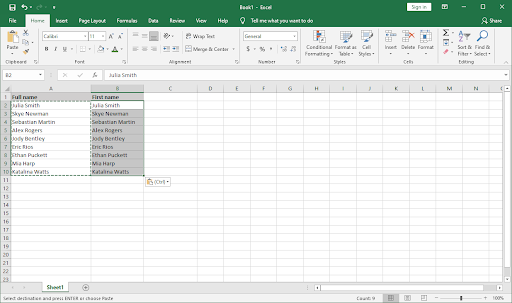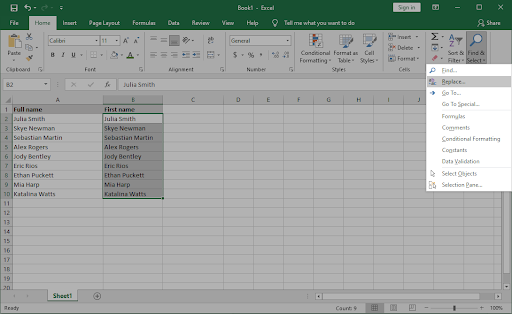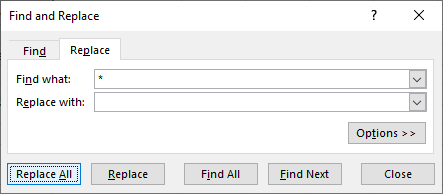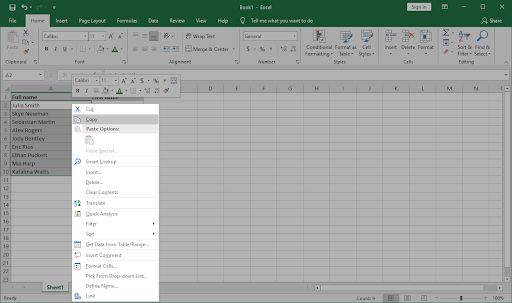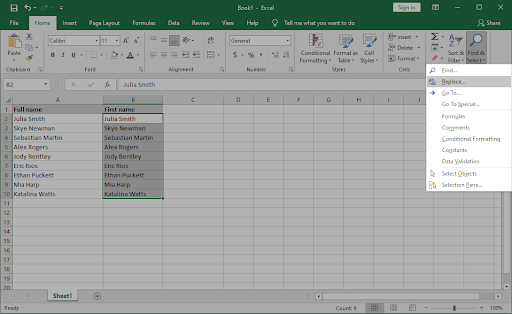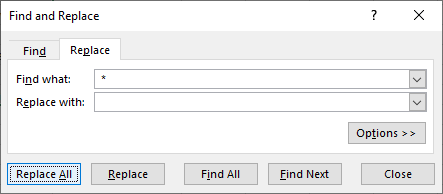Велики скупови података ће можда захтевати да у табелама података поделите имена и презимена људи. У овом чланку можете научити како то учинити. Лако исеците и исеците своје податке пратећи овај Екцел водич за почетнике и средње кориснике.
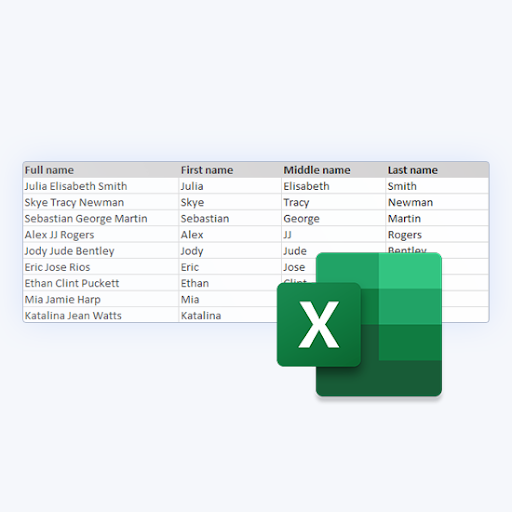
виндовс рефлектор не ради виндовс 10
Рецимо да радите на састављању персонализованог предлошка е-поште. Свака порука мора да садржи име примаоца - ако желите да ово буде пријатељскије, желели бисте да користите само имена. Срећом, Екцел даје вам могућност да имена и презимена поделите у засебне ћелије.
Много података смештених у само једну ћелију често ће представљати проблеме. У овом случају то је персонализација. Понекад превише поља може ометати и вашу могућност сортирања и филтрирања података. Можете да користите доленаведене методе за раздвајање више врста података у сопствене ћелије, као што су адресе, рођендани итд.
Подијелите имена и презимена у програму Екцел
У водичима у наставку можете научити како да раздвојите имена и презимена у програму Екцел. За потребе овог водича користићемо најновије Мицрософт Екцел 2019 , међутим, кораци раде на свим верзијама софтвера.
Да ли желите бесплатан приступ програму Екцел? Покушати Екцел Онлине , све већа интернетска верзија софтвера коју је обезбедио сам Мицрософт. Ако вам је потребна додатна помоћ, не устручавајте се да нас контактирате.
Метод 1. Користите функцију Текст у колоне
Текст у колоне у програму Екцел омогућава вам поделу вредности текста у засебне ћелије у низу. Овим можете да одвојите име и презиме од пуног имена.
- Отворите Екцел документ који садржи ваша имена или креирајте нови и подесите податке. Обавезно поставите ћелије на сличан начин као у примеру у наставку:
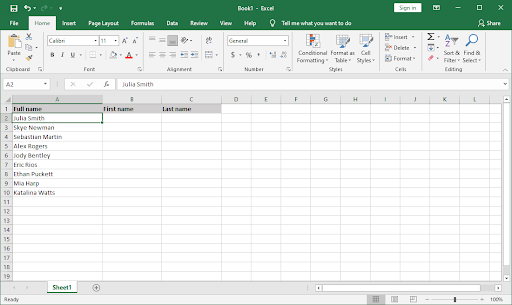
- Користите курсор да бисте изабрали сва имена у колони са пуним именом. У нашем примеру ћемо одабрати А2: А10.
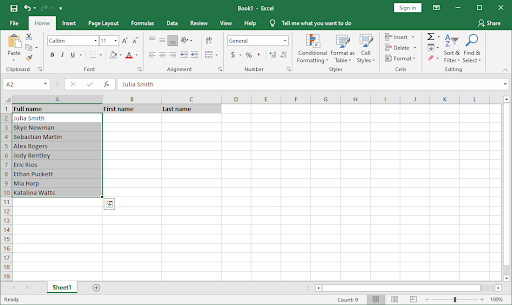
- Пребаците се на Подаци таб у интерфејсу ваше траке. Ово би требало да се налази између картице Формуле и картице Преглед.
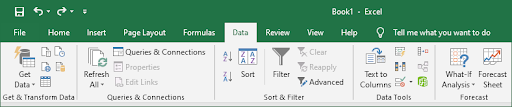
- Кликните на Текст у колоне дугме, које се налази у одељку Алати за податке. (Погледајте слику испод)
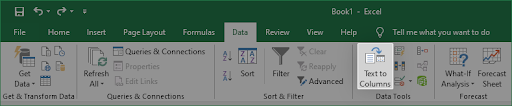
- Појавиће се искачући прозор који покреће чаробњак за претварање текста у колоне. То се може поделити у 3 корака, од којих сваки захтева подешавања.
- У кораку 1 изаберите Разграничен у одељку Оригинални тип података. То ће вам омогућити да размак користите као разграничник имена и презимена. Кликните на Следећи да наставите.
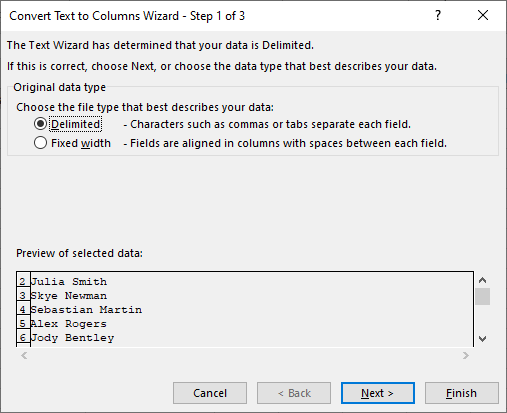
- У кораку 2, прво уклоните ознаку са свих граничника, а затим означите Свемир само. Још једном кликните Следећи да наставите.
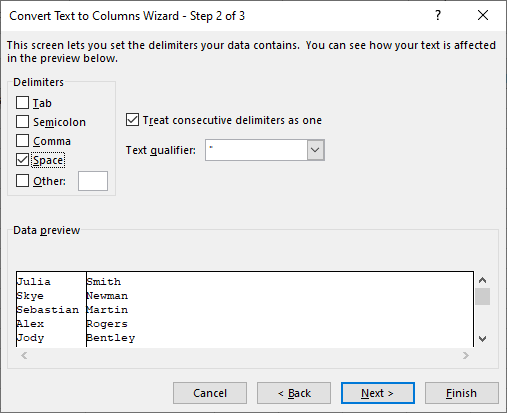
- Обавезно одаберите поље за излаз у Одредиште одељак. За наш пример смо изабрали прву ћелију у колони Име, Б2. Кликните Заврши да заврши процес.
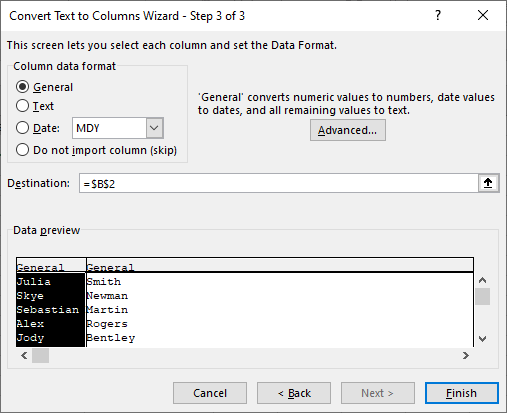
Као што се види доле, успели смо да раздвојимо имена и презимена из једне ћелије у две одвојене ћелије. Ово отвара мноштво опција за персонализоване е-адресе, анализу података и још много тога.

Међутим, постоје неке ствари које морате имати на уму када радите са овом методом. Забележите следећа упозорења:
- Подаци у ћелијама су статички . Када уредите пуно име, име и презиме се неће прилагодити вашим променама. Мораћете да их ручно уредите како би одражавали промене.
- Ако не наведете одредишну ћелију, текст у колону ће преписати тренутна колона. Овим се бришу поља са пуним именом, замењујући их одвојеним именима и презименима.
- Да ли желите само име или презиме? У 3. корак , изаберите колону коју желите да прескочите, а затим изаберите Не увози колону (прескочи) опција.
Метод Текст у колоне је најприкладнији за рад са доследним подацима. На пример, када сва имена имају само имена и презимена или сва имена имају средње име. Мешање и подударање ће довести до погрешних резултата - ако су ваши подаци нескладни, радите са формулама.
Метод 2. Формуле
Другачији приступ раздвајању имена и презимена у програму Екцел је коришћење формула. За ово ће вам требати 3 различите формуле, у зависности од тога да ли на списку имате средња имена.
Снага коришћења формула је његов динамичан начин издвајања података. Ако промените пуно име, промена ће се аутоматски одразити и на раздвојене ћелије првог, средњег и презимена.
Иако је овај метод напреднији, ми смо овде да вам помогнемо. Почнимо са рашчлањивањем 3 формуле које ћете користити за рашчлањивање пуних имена.
1. Формула за добијање имена
Да бисте одвојили име од пуног имена, мораћете да користите следећу формулу. Једноставно изаберите било коју празну ћелију као одредиште, а затим уметните следеће: = ЛИЈЕВО (А2, ТРАЖИ ('', А2) -1)

Ова формула претпоставља да је пуно име садржано у ћелији А2. Ако је ваш у другом положају, обавезно га промените у формули. На пример. Ако је ваше прво пуно име Д7, формула би се променила у: = ЛИЈЕВО (Д7, ПРЕТРАГА ('', Д7) -1)
Након што једном покренете формулу, можете је лако поновити постављањем курсора у доњи десни угао ћелије и повлачењем надоле. То ће аутоматски прилагодити формулу за остала поља са пуним именом и одвојити име:

мицрософт соунд маппер довнлоад виндовс 10
2. Формула за добијање средњег имена
Рецимо да неки уноси са пуним именом у вашем скупу података имају средње име. У овом случају, можда ћете желети да их издвојите у сопствену колону. Следећа формула ће вам омогућити управо то: = СРЕДЊИ (А2, СЕАРЦХ ('', А2) + 1, СЕАРЦХ ('', ЗАМЕНА (А2, '', '@', 1)) - СЕАРЦХ ('', А2))

Поново, ова формула претпоставља да је пуно име садржано у ћелији А2. Ако ваш није, обавезно га прилагодите у самој формули. Такође можете да користите ручицу за повлачење да бисте копирали и аутоматски прилагодили формулу осталим ћелијама са пуним именом и попунили колону са средњим именом.
Најбоље је користити доследне податке - ако неки уноси имају средња имена, док неки немају, недостајућа средња имена биће замењена са #ВАЛУЕ! Грешка. Мораћете да их се решите ручно.
3. Формула за добијање презимена
Коначно, последња формула се користи за издвајање презимена из пуног имена. Једноставно изаберите одредишну ћелију, а затим уметните следеће: = ДЕСНО (А2, ЛЕН (А2) -ТРАЖЕЊЕ ('', А2))

Баш као и претходне формуле, и ова такође претпоставља да је пуно име садржано у ћелији А2. Ако је ваш другачији, обавезно га прилагодите у самој формули. Користите ручицу за повлачење да бисте копирали и аутоматски прилагодили формулу осталим ћелијама са пуним именом и попунили колону презимена.
У случају да имате и средња имена, користите следећу формулу: = ДЕСНО (А2, ЛЕН (А2) -ПРЕТРАГА ('@', ЗАМЕНА (А2, '', '@', ЛЕН (А2) -ЛЕН (ЗАМЕНА (А2, '', '')))))

Опет, замените све инстанце ћелије А2 ако се ваше пуно име налази у другом пољу.
Метод 3. Пронађи и замени
Коришћењем џокерских знакова можете да раздвојите имена и презимена помоћу Екцел-а Нађи и премести функцију. Ово је помало чудно, али успева и можда је брже од осталих опција. Погледајмо како помоћу њега можете да разбијете пуна имена
1. Дођите до имена помоћу функције Пронађи и замени
- Изаберите све ћелије са пуним именима, а затим кликните десним тастером миша на било коју од њих и изаберите Копирај из контекстног менија. Алтернативно, користите Цтрл + Ц. тастерска пречица.
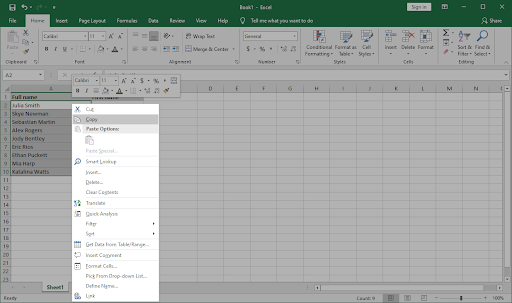
- Изаберите одредишну ћелију, а затим кликните десним тастером миша и изаберите Налепи из контекстног менија. Такође можете да користите Цтрл + В. тастерска пречица. Требали бисте имати тачну копију пуних имена.
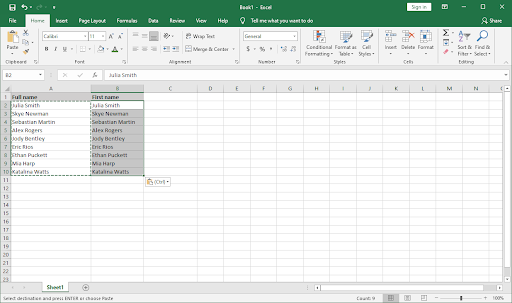
- Држите изабрану другу колону и останите на Кућа таб. Кликните на Пронађи и изабери дугме из одељка Уређивање крајње десно.

- Из контекстног менија изаберите Заменити . Појавиће се нови искачући прозор.
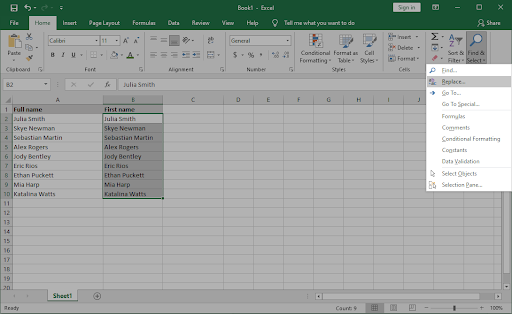
- Укуцате свемир () знак, а затим знак звездица (*) у поље Пронађи шта. Оставите друго поље празно, а затим кликните Замените .
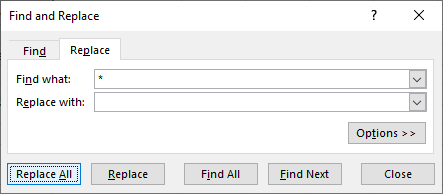
- Готово!
2. Дођите до презимена помоћу функције Пронађи и замени
- Изаберите све ћелије са пуним именима, а затим кликните десним тастером миша на било коју од њих и изаберите Копирај из контекстног менија. Алтернативно, користите Цтрл + Ц. тастерска пречица.
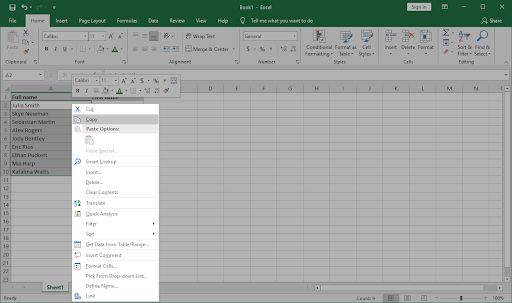
- Изаберите одредишну ћелију, а затим кликните десним тастером миша и изаберите Налепи из контекстног менија. Такође можете да користите Цтрл + В. тастерска пречица. Требали бисте имати тачну копију пуних имена.

- Држите изабрану другу колону и останите на Кућа таб. Кликните на Пронађи и изабери дугме из одељка Уређивање крајње десно.

- Из контекстног менија изаберите Заменити . Појавиће се нови искачући прозор.
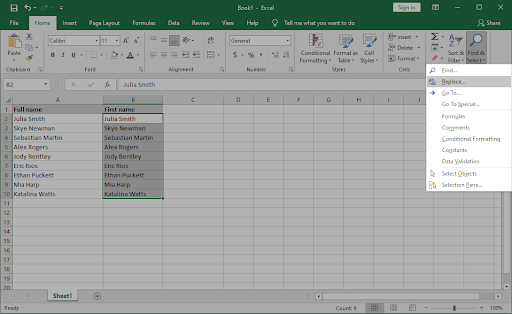
- Укуцајте ан звездица (*) , и онда свемир () знак у поље Пронађи шта. Оставите друго поље празно, а затим кликните Замените .
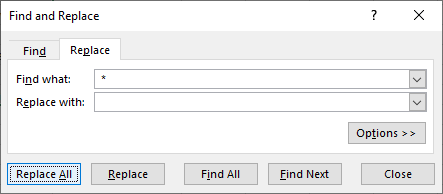
- Готово!
Последње мисли
Надамо се да је овај чланак успео да вас научи како да раздвојите пуна имена на имена и презимена у програму Мицрософт Екцел. Користите горње методе за лако стварање богатих, персонализованих листова података. Можете чак и да комбинујете различите технике како бисте убрзали свој радни ток!
Пре него што одеш
Вратите се на нашу локацију центра за помоћ ако вам је потребна додатна помоћ у вези са Екцел-ом. Вратите нам се ради информативнијих чланака који се односе на продуктивност и модерну технологију!
Да ли желите да примате промоције, понуде и попусте да бисте добили наше производе по најбољој цени? Не заборавите да се претплатите на наш билтен уношењем ваше адресе е-поште испод! Примајте најновије технолошке вести у пријемно сандуче и први прочитајте наше савете како бисте постали продуктивнији.
Можда ће ти се свидети и
Како групирати радне листове у програму Екцел
Како додати ред који најбоље одговара у програму Екцел
Како исписати решетке у програму Екцел